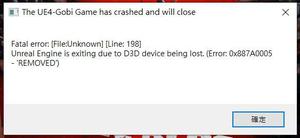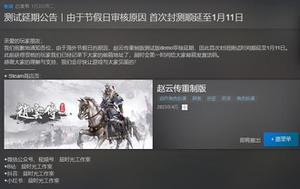iOS10刷机_iOS10beta测试版刷机教程
爱思助手独家支持iOS10测试版刷机,连接设备自动匹配固件一键刷机。勾选“保留用户资料刷机”,刷机成功之后资料不丢失,无需激活直接使用。
iOS10更新内容
iOS10测试版更新内容及上手体验
iOS10 beta2更新内容大全
iOS10 beta3更新内容大全
iOS10 beta4更新内容及上手视频
刷机前必看:
1、最重要的一点:刷机前需要做好重要数据资料的备份工作,以防万一。
2、请确保iPhone没有激活锁,或者知道ID锁帐号、密码,否则刷机后可能会无法激活进入系统。
3、如果需要刷纯净版iOS 10系统,请不要勾选“保留用户资料刷机”。
4、升级iOS 10之后如果想降级iOS 9是不能勾选“保留用户资料刷机”的,否则会出现无法开机或者应用显示异常。所以升级之前记得备份资料,方便降级之后恢复。
注意:如果升级系统之后,安装应用之后打开提示“未受信任的企业级开发者”请点击查看解决办法。
刷机步骤:
1、首先下载安装最新版爱思助手(6.23以上),用数据线把设备连接电脑;点击上方“刷机越狱”进入到“一键刷机”界面。连接成功会自动匹配固件。(如果设备状态提示连接超时可以把设备进入恢复模式或DFU模式,连接后也会自动匹配固件并且可以刷机)
此为爱思助手V7版本。
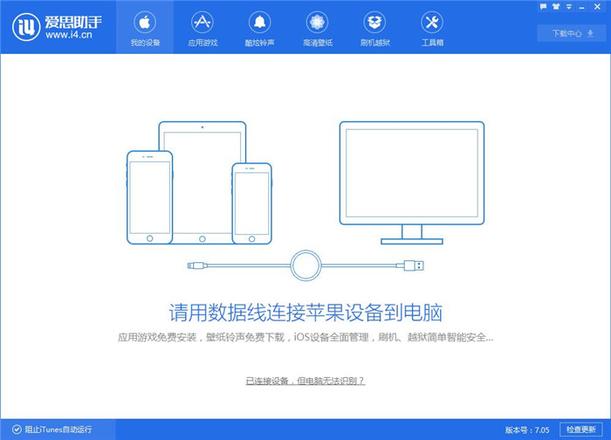
2、可刷版本全部会帮您显示出来;选择所需要刷机的版本之后,点击“立即刷机”会自动帮您下载并刷机。(如果您已下载固件可以点击导入固件,然后再刷机)
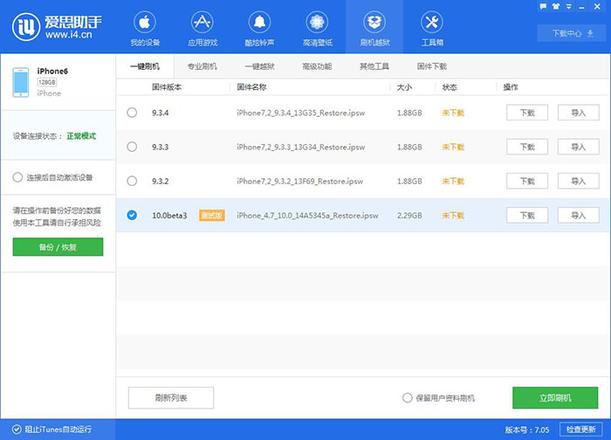
3、接下来刷机就会自动进行,刷机过程中保持连接的稳定,等待刷机完成即可。(一般刷机过程10分钟左右,如果超过20分钟仍不动,请退出爱思助手重新开始刷机)
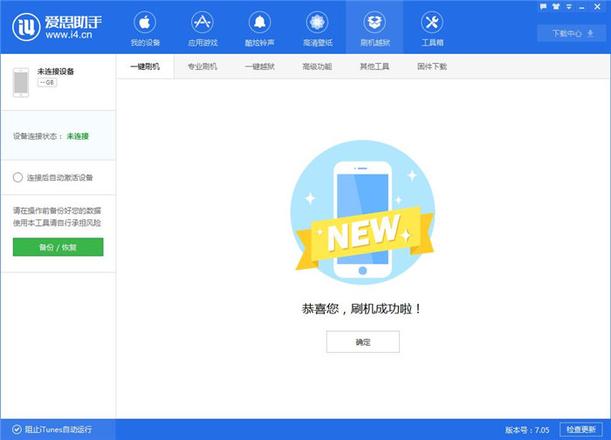
以上是 iOS10刷机_iOS10beta测试版刷机教程 的全部内容, 来源链接: utcz.com/dzbk/610721.html